حل ارور 0xc00d5212
دریافت پیام کد خطا 0xc00d5212 زمانی که اوقات فراغت خود را با تماشای فیلم می گذرانید بسیار خسته کننده است. پیغام خطای پاپ آپ به راحتی می تواند حال و هوای شما را خراب کند، و رفع نشدن خطا بسیار آزاردهنده تر است. این پست قصد دارد با ارائه راه حل های کاری به شما کمک کند مشکل را به راحتی و کارآمد حل کنید.
راه حل 1 حل ارور 0xc00d5212 : پخش کننده رسانه را تغییر دهید
هنگامی که برخی از کاربران Windows Media Player سعی در پخش ویدیوهای AVI دارند، پیام خطای 0xc00d5212 ظاهر می شود. “این مورد در قالبی کدگذاری شده است که پشتیبانی نمی شود.” بنابراین، تغییر پخش کننده رسانه سریع ترین و ساده ترین راه برای تماشای ویدیو است.
یک پخش کننده رسانه رایگان دانلود کنید که از کدک ها و فرمت های فایل بیشتری نسبت به Windows Media Player پشتیبانی می کند. سپس ویدیویی را که میخواهید تماشا کنید پخش کنید. VLC Media player می تواند گزینه خوبی باشد.
اگر تغییر پخش کننده رسانه کمکی نکرد، ممکن است فایل ویدیوی شما خراب شده باشد. برای تعمیر فایل ویدیویی خود می توانید به روش 4 بروید.
راه حل 2 حل ارور 0xc00d5212 : کدک گم شده را نصب کنید
کمبود یا از دست دادن کدک های مهم می تواند باعث خطای 0xc00d5212 شود. بنابراین، دانلود و نصب کدهای صحیح یا گم شده مشکل را حل می کند. توجه داشته باشید که این روش برای Windows Media Players 12 کار نمی کند.
در اینجا نحوه تعیین نسخه نسخه Windows Media Player و نحوه دانلود کدک ها آمده است:
Windows Media Player را اجرا کنید.
ALT + H را روی صفحه کلید خود فشار دهید و درباره Windows Media Player کلیک کنید.
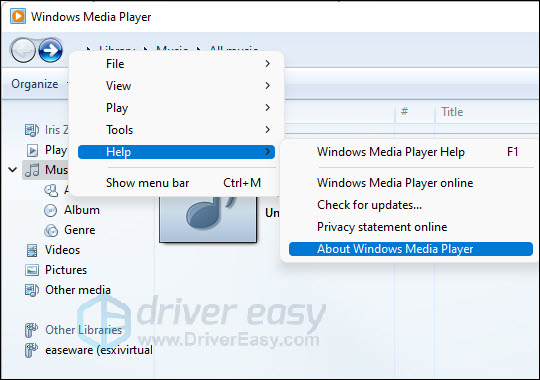
نسخه را بررسی کنید. اگر 12 است، به اصلاح دیگری بروید. اگر 11 است، به مرحله بعدی بروید.
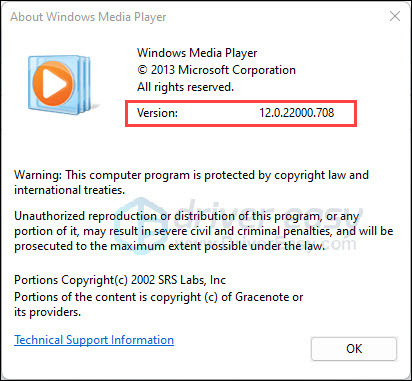
روی Organize > Options…
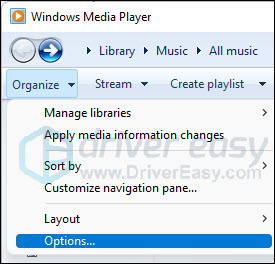
روی تب Player کلیک کنید. Download codecs automatically را در قسمت بهروزرسانیهای خودکار بررسی کنید.
سعی کنید دوباره ویدیو را پخش کنید.
راه حل 3 حل ارور 0xc00d5212 : درایور آداپتور نمایشگر را به روز کنید
یک درایور آداپتور نمایشگر قدیمی می تواند مقصر خطای 0xc00d5212 باشد. در این صورت، به روز رسانی درایور می تواند خطا را برطرف کرده و عملکرد بصری بهتری را به ارمغان بیاورد.
دو راه برای به روز رسانی درایورها وجود دارد. می توانید آن را به صورت دستی یا خودکار انجام دهید.
گزینه 1: درایورها را به صورت دستی به روز کنید
به روز رسانی دستی درایور کمی زمان بر و مستعد خطا است. زیرا سیستم ویندوز معمولاً درایورهایی را ارائه می دهد که فکر می کنند مناسب رایانه شخصی شما هستند، نه آخرین درایور. برای یافتن آخرین درایور سازگار با سیستم عامل شما باید به وب سایت های رسمی سازنده بروید، سپس آن را به صورت دستی دانلود و نصب کنید.
گزینه 2: درایورها را به طور خودکار به روز کنید
اگر زمان، حوصله یا مهارت های کامپیوتری برای به روز رسانی دستی درایور را ندارید، می توانید این کار را به صورت خودکار با Driver Easy انجام دهید.
Driver Easy به طور خودکار سیستم شما را تشخیص می دهد و درایور آداپتور نمایشگر صحیح را پیدا می کند. نیازی نیست دقیقاً بدانید که رایانه شما از چه سیستمی استفاده می کند، نیازی نیست که خطر دانلود و نصب درایور اشتباه را به خطر بیندازید، و لازم نیست نگران اشتباه در هنگام نصب باشید.
میتوانید درایورهای خود را بهطور خودکار با نسخه رایگان یا Pro Driver Easy بهروزرسانی کنید. اما با نسخه Pro فقط 2 کلیک طول می کشد:
Driver Easy را دانلود و نصب کنید.
Driver Easy را اجرا کنید و روی دکمه Scan Now کلیک کنید. سپس Driver Easy کامپیوتر شما را اسکن می کند و درایورهای مشکل را شناسایی می کند.
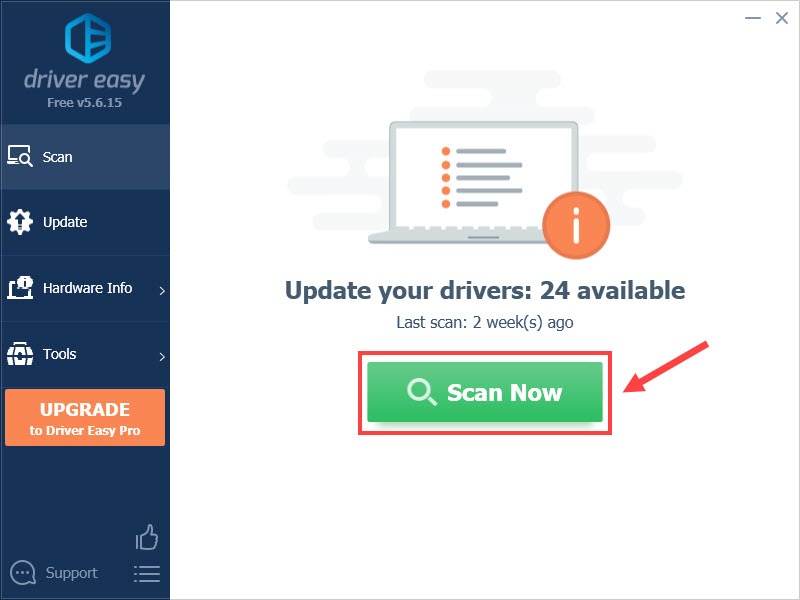
روی دکمه Update در کنار درایور گرافیک کلیک کنید تا نسخه صحیح آن درایور به طور خودکار دانلود شود، سپس می توانید آن را به صورت دستی نصب کنید (می توانید این کار را با نسخه رایگان انجام دهید).
یا روی Update All کلیک کنید تا به طور خودکار نسخه صحیح تمام درایورهایی که گم شده یا قدیمی هستند را روی سیستم شما دانلود و نصب کنید. (این به نسخه Pro نیاز دارد )
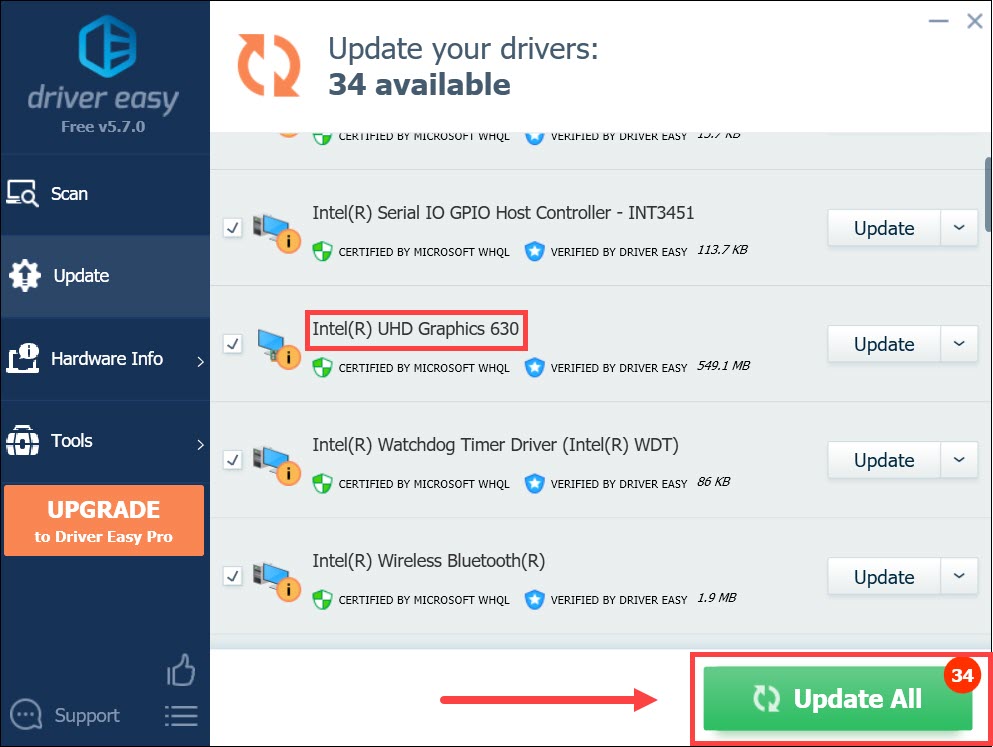
رایانه خود را مجدداً راه اندازی کنید تا تغییرات اعمال شوند و درایور آداپتور نمایشگر شما باید فعال باشد. سپس برای بررسی ویدیو را پخش کنید.
اگر کار نمی کند، به تعمیر بعدی بروید.
راه حل 4: فایل ویدیویی را تعمیر کنید
وقتی مطمئن هستید که نوع فایل ویدیوی شما توسط Windows Media Player پشتیبانی می شود، دلیل خطای 0xc00d5212 ممکن است فایل های ویدیویی خراب باشد. به خصوص زمانی که تغییر پخش کننده های رسانه مشکل شما را حل نمی کند. بنابراین، می توانید فایل ویدیویی را برای رفع مشکل تعمیر کنید.
نرم افزارهای بسیاری برای تعمیر ویدیو در بازار وجود دارد، Stellar Repair for Video یکی از بهترین ابزارهای تعمیر ویدیو در بین رقبا است. این یک ابزار همه کاره است که تمام نیازهای تعمیر ویدیوی شما را پوشش می دهد. این نرم افزار ویدئو را در فرمت های مختلف از جمله AVI، MOV، MP4، MKV و غیره تعمیر می کند. تعمیر استلار برای ویدیو می تواند فایل ویدیوی شما را به راحتی برای شما تعمیر کند.
شما می توانید آن را به صورت رایگان امتحان کنید! و در اینجا چگونه است:
Stellar Repair for Video را دانلود و نصب کنید (در ویندوز و مک موجود است).
Stellar Repair را برای ویدیو اجرا کنید و روی Add File کلیک کنید. فایل ویدیویی خود را آپلود کنید.
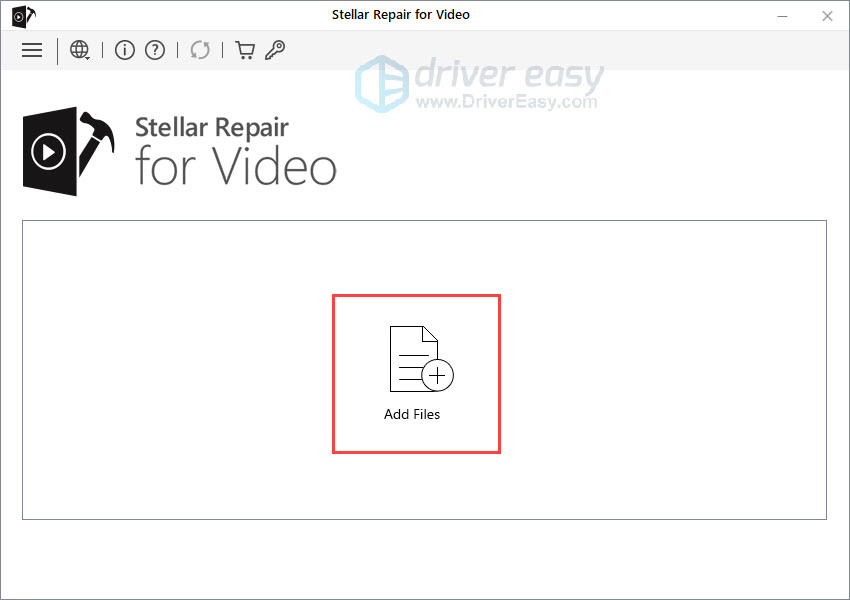
فایل ویدیویی را انتخاب کنید و روی Repair کلیک کنید، سپس منتظر فرآیند بمانید.
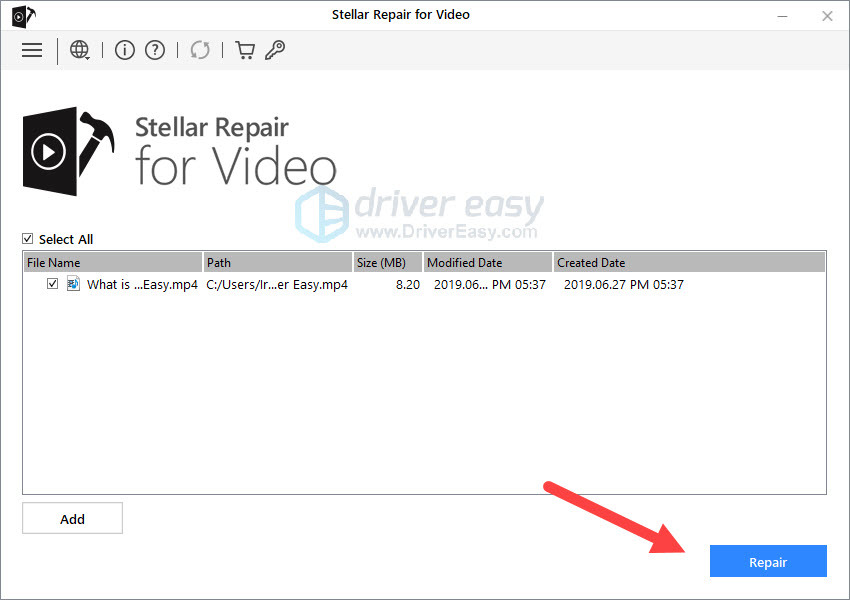
روی OK کلیک کنید.
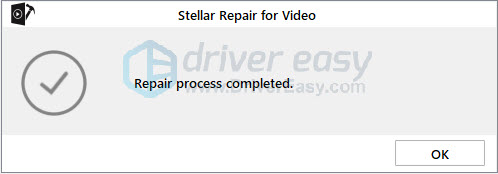
سپس می توانید روی Preview کلیک کنید تا ویدیوی تعمیر شده را تماشا کنید. اگر می توانید پیش نمایش را ببینید، نرم افزار را فعال کنید تا فایل تعمیر شده ذخیره شود.
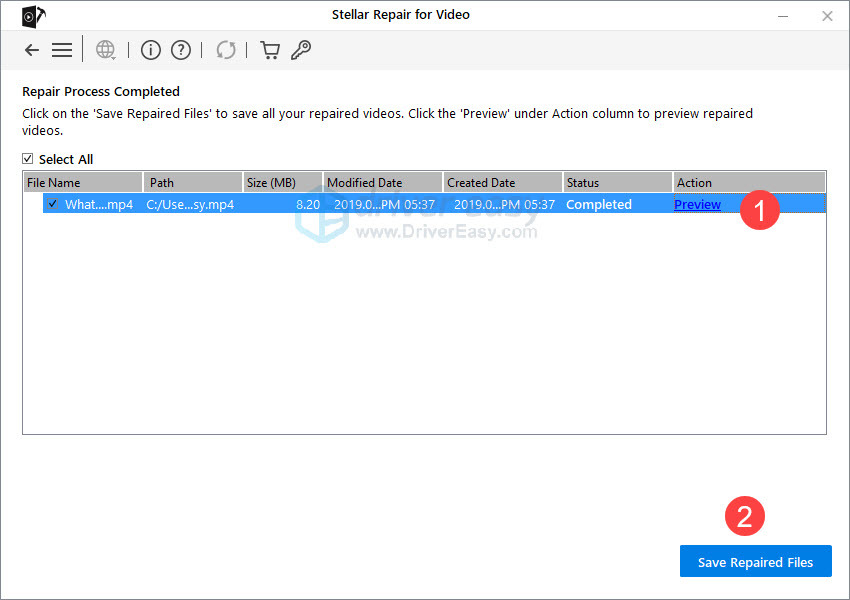
اگر نمیتوانید پیشنمایش را ببینید، روی Advance Repair کلیک کنید تا فایل به شدت خراب را تعمیر کنید.
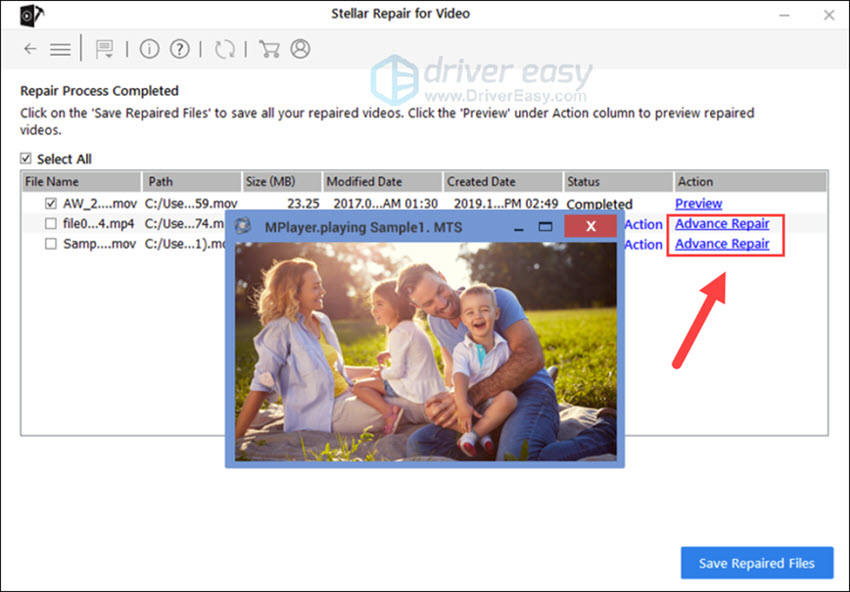
هنگامی که فایل ویدئویی تعمیر و ذخیره شد، ویدئو را برای تماشا باز کنید، باید کاملا پخش شود.
راه حل 5: تبدیل فرمت ویدیو
اگر نمی خواهید با روش های پیچیده بازی کنید، به سادگی تبدیل فرمت ویدئو به فرمت پشتیبانی شده گزینه بهتری خواهد بود.
بسیاری از مبدل های ویدیویی شخص ثالث وجود دارد. اگر مطمئن نیستید به کدام نرم افزار می توانید اعتماد کنید، می توانید از WinX HD Video Converter Deluxe استفاده کنید. با WinX HD Video Converter Deluxe می توانید ویدیوی خود را به تقریباً 1000 فرمت از جمله MP4، AVI و MOV تبدیل کنید، می توانید ویدیوهای خود را ویرایش و ارتقا دهید و می توانید محتوای DVD را با هر فرمتی به رایانه خود اضافه کنید.
برای تبدیل سریع و آسان ویدیوها، مراحل زیر را دنبال کنید:
WinX HD Video Converter Deluxe را دانلود و نصب کنید (در ویندوز و مک موجود است).
WinX HD Video Converter Deluxe را اجرا کنید.
روی دکمه Video کلیک کنید و فایل خود را وارد کنید.
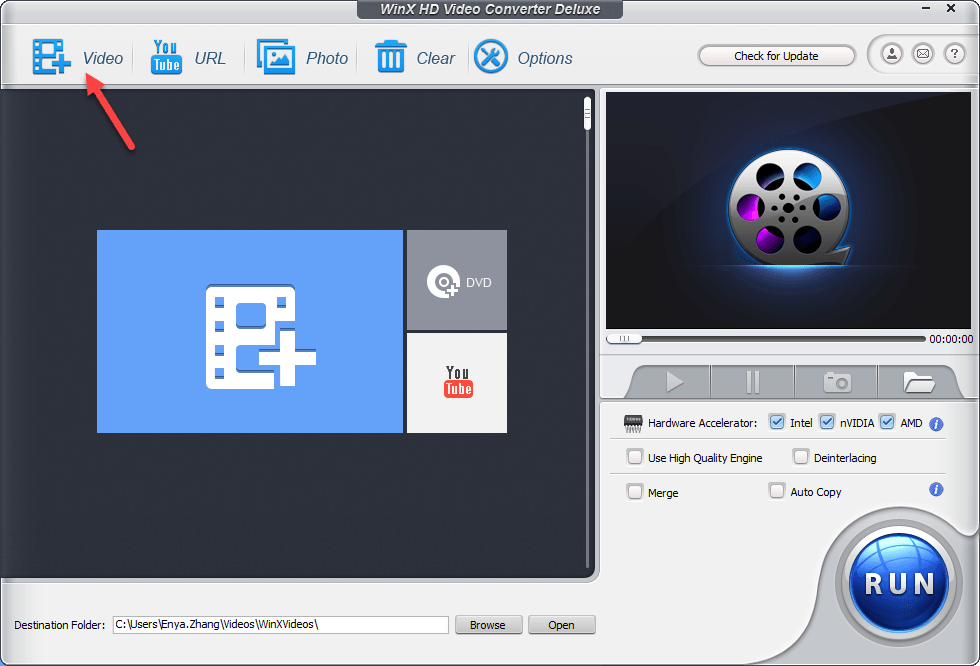
پس از آپلود فایل، نمایه های عمومی را انتخاب کنید و فرمت ویدیویی مورد نظر خود را انتخاب کنید. سپس روی OK کلیک کنید.
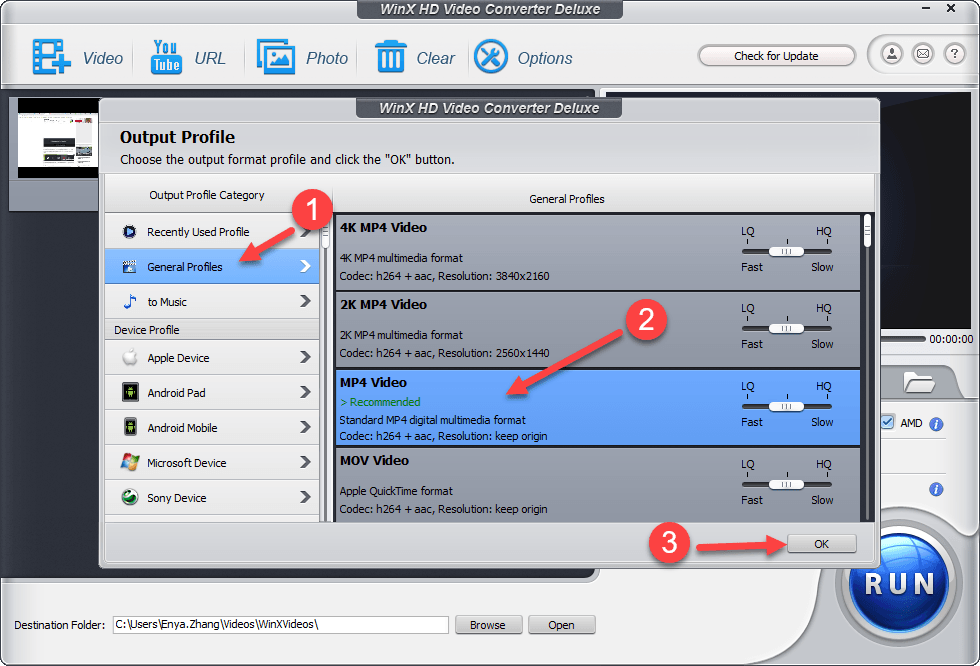
پوشه ای را برای ذخیره فایل انتخاب کنید، سپس روی RUN کلیک کنید.
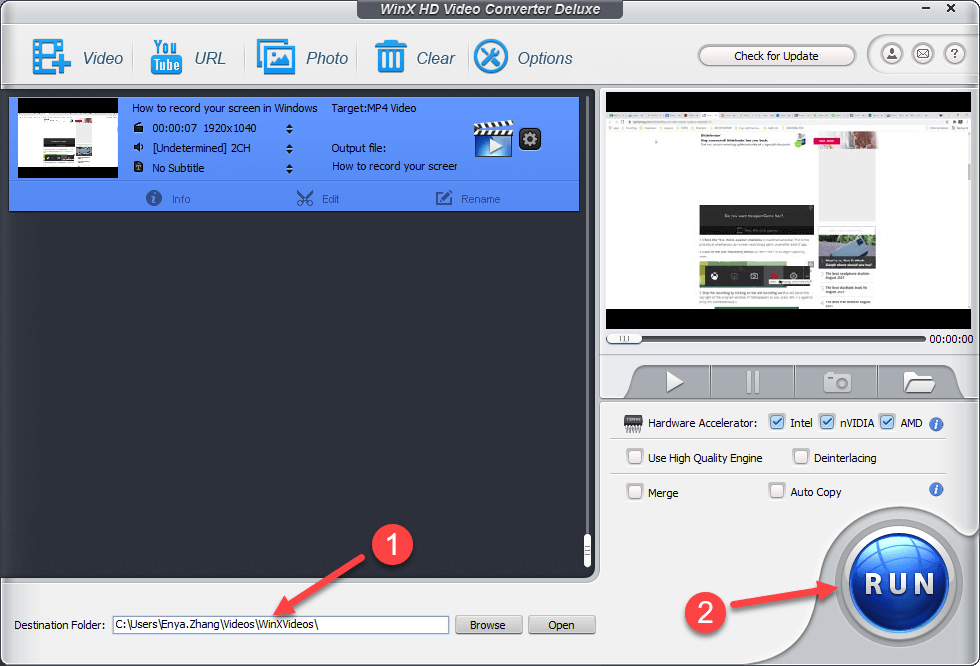
مبدل ویدیو به طور خودکار کار را برای شما انجام می دهد.
ویدیو را باز کنید و از آن لذت ببرید!
پس همین است. اگر سوال یا پیشنهادی دارید، در زیر با ما در میان بگذارید.
حل ارور 0xc00d5212
ترجمه شده توسط سایت دریای شرق از سایت
کپی بدون ذکر نام و لینک سایت دریای شرق ممنوع است !






